詳細検索条件
詳細検索条件を利用したリサーチ検索
詳細検索では、キーワードによるリサーチ検索以外に、除外キーワードの指定や、リサーチの掲載日による絞り込みの機能が利用可能です。
キーワードを「含む」条件
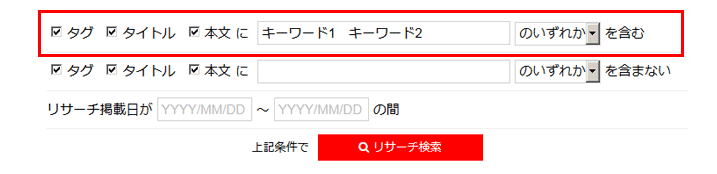
上の図の赤い線で囲んだ部分が「含める」条件の項目です。
タグ/タイトル/本文のチェックボックスは、検索対象に含めるかを指定しています。
タグとタイトルだけにチェックを付けた場合は、「タグまたはタイトルにキーワードが含まれる」リサーチデータを検索します。
真ん中のテキストボックスにキーワードを入力します。
キーワードはスペース(半角/全角)を間に入れることで複数入力することが可能です。
テキストボックスの右にある「のいずれか」「の全て」の選択肢では、複数入力したキーワードのいずれかに一致したリサーチデータを表示するのか、キーワードの全てに一致したリサーチデータを表示するのかを指定しています。
上の図の例では、「タグまたはタイトルまたは本文に、"キーワード1"または"キーワード2"が含まれるリサーチデータを検索」という事になります。
キーワードを「含まない」条件
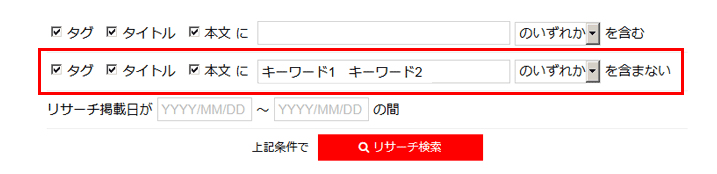
「含む」条件の下にある項目が「含まない」条件の項目になります。
基本的な指定方法は「含む」条件と同じになります。
上の図の例では、「タグまたはタイトルまたは本文に、"キーワード1"または"キーワード2"が含まれないリサーチデータを検索」という事になります。
一般的には「含む」条件で検索したリサーチデータが多すぎる場合に、不必要なリサーチを除外する目的で使用します。
リサーチ掲載日による絞り込み条件
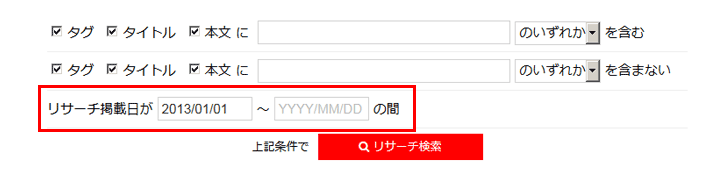
「含まない」条件の下にある項目が「リサーチ掲載日」の項目になります。
リサーチ掲載日とは、リサーチデータがリサリサに掲載された日付です。(リサーチが実施された日付とは違うためお気をつけください。)
このリサーチ掲載日をリサーチ検索の条件として指定することで、ある一定の期間だけに絞り込んだリサーチデータを探すことが可能です。
リサーチ掲載日の指定は、テキストボックスへの「YYYY/MM/DD」形式での入力、または、テキストボックスをクリックすることで表示されるカレンダーでの選択のいずれかの方法で指定します。
上の図の例では、「リサーチ掲載日が2013年1月1日以降のリサーチデータを検索」という事になります。
このように、リサーチ掲載日はどちらか片方のみでも指定可能です。
前のテキストボックスに入力した場合は「~以降」となり、後のテキストボックスに入力した場合は「~以前」となります。
リサーチ検索のコツ
先ずは「含む」条件で欲しいリサーチデータに含まれるであろうキーワードを指定し、検索をします。
結果数が多かった場合は、「含まない」条件や「リサーチ掲載日」の指定を行い、ジョジョに絞り込んでいくと良いでしょう。
また、いくら複雑な条件を指定しても、一度に必要なリサーチデータ全てを検索することは困難です。
そんな時は、ブックマーク機能を活用して、検索結果から必要なリサーチデータをブックマークし、再度別のキーワードでリサーチ検索をかけるといったご利用をおすすめします。
ブックマークしたリサーチデータは、後からフォルダ分けをして整理することができます。この機会にぜひご利用ください。

